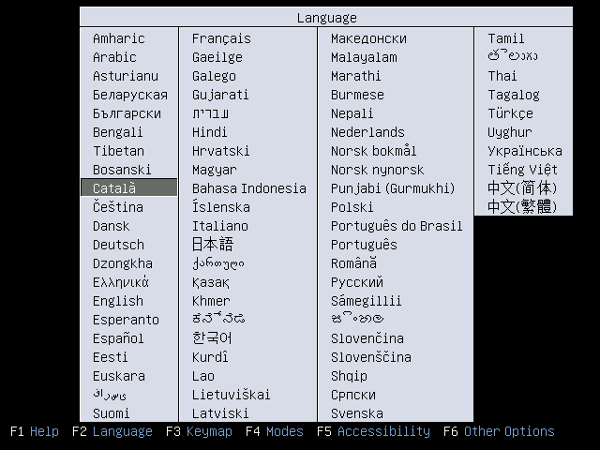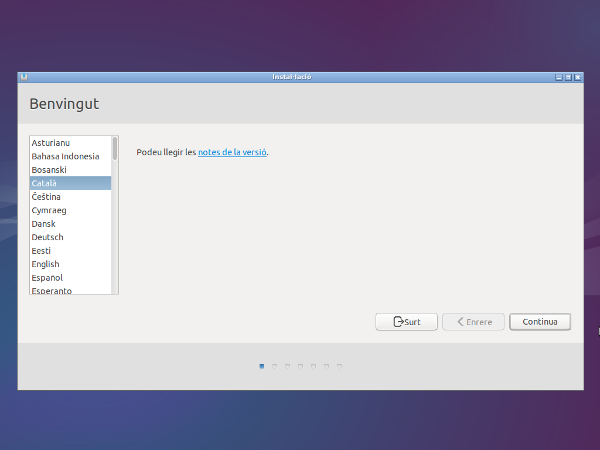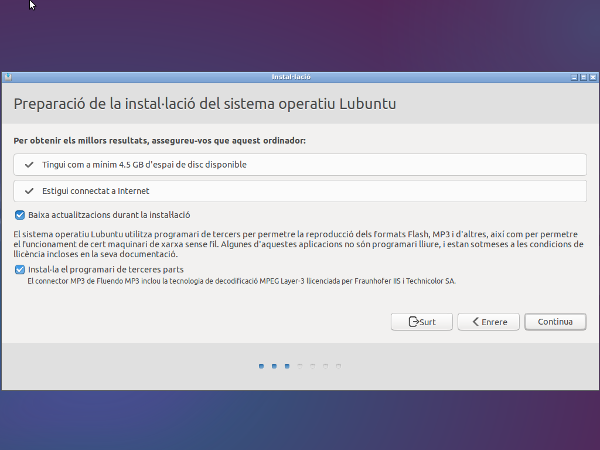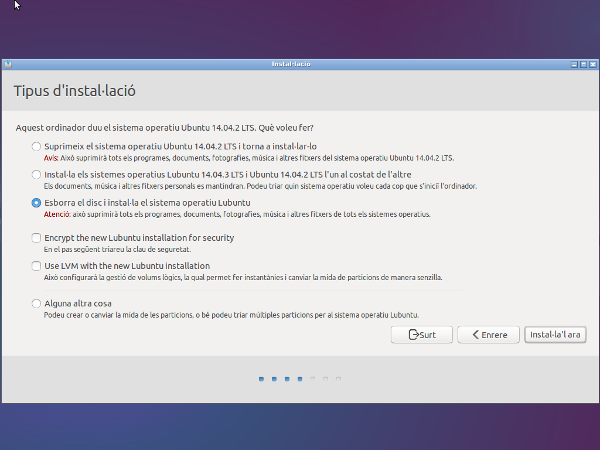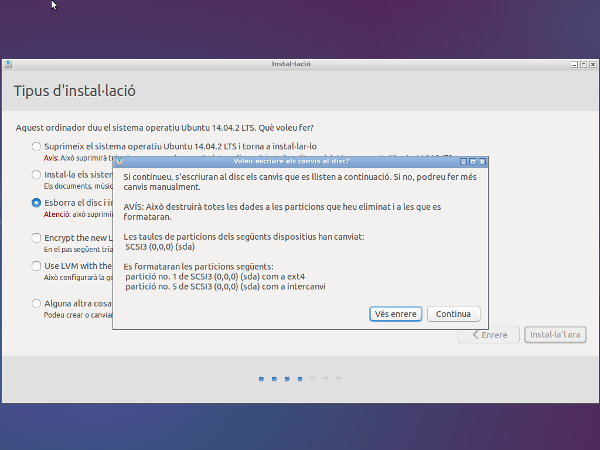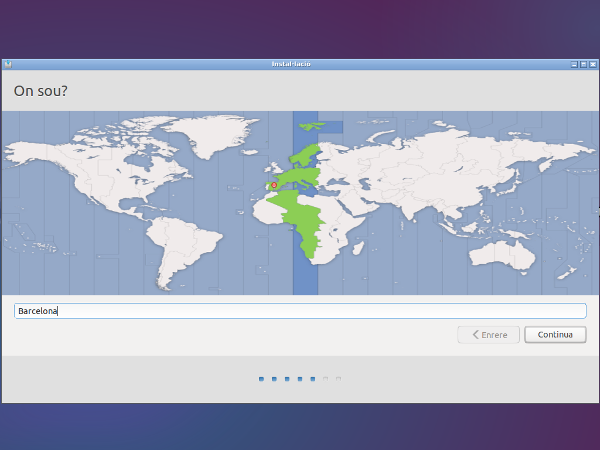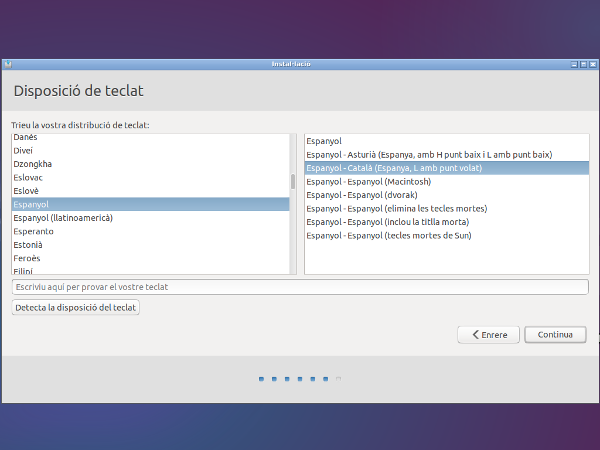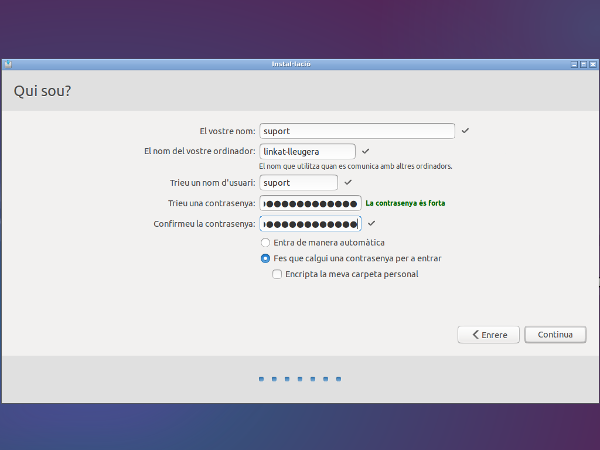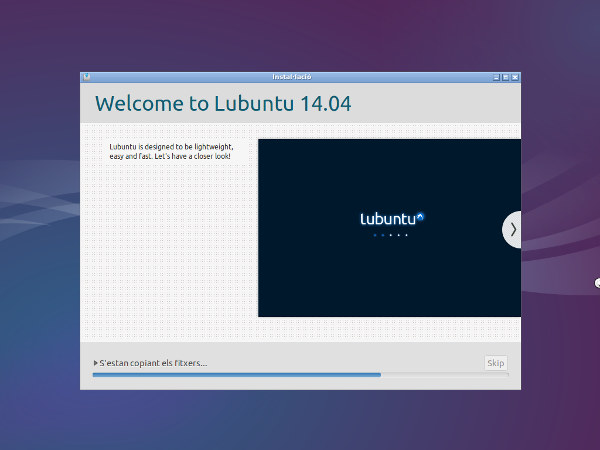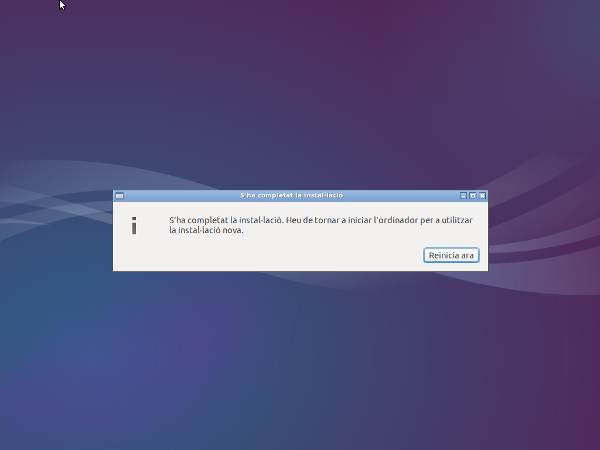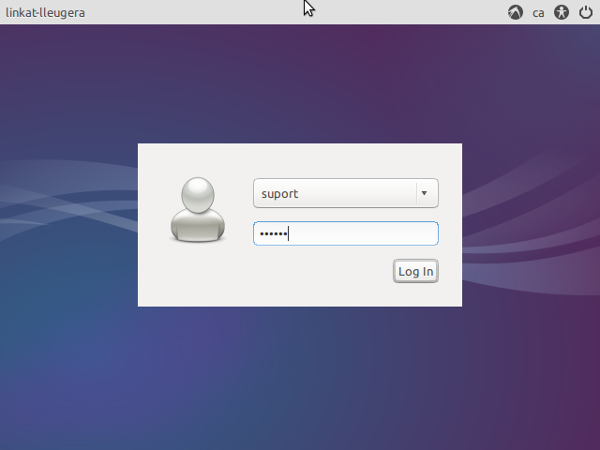Lubuntu
De Wiki Linkat
(Pàgina nova, amb el contingut: «'''Lubuntu''' és una distribució oficial del projecte Ubuntu que té com a lema "menys recursos i més eficiència energètica", utilitzant per a aquesta tasca...».) |
|||
| Línia 1: | Línia 1: | ||
| - | '''Lubuntu''' és una distribució oficial del projecte Ubuntu que té com a lema "menys recursos i més eficiència energètica", utilitzant per a aquesta tasca l'entorn d'escriptori LXDE<sup>. </sup>El nom ''Lubuntu'' sorgeix de la combinació entre ''LXDE'' i ''Ubuntu'' | + | '''Lubuntu''' és una distribució oficial del projecte Ubuntu que té com a lema "menys recursos i més eficiència energètica", utilitzant per a aquesta tasca l'entorn d'escriptori LXDE<sup>. </sup>El nom ''Lubuntu'' sorgeix de la combinació entre ''LXDE'' i ''Ubuntu'' |
| - | = Descarregar Lubuntu = | + | = Descarregar Lubuntu = |
| - | La Lubuntu es pot descarregar des dels servidors d'Ubuntu o de la Linkat. | + | La Lubuntu es pot descarregar des dels servidors d'Ubuntu o de la Linkat. |
| - | La versió recomanada és la de 32 bits. | + | La versió recomanada és la de 32 bits. |
| - | Servidors d'Ubuntu<br>[http://cdimage.ubuntu.com/lubuntu/releases/14.04.3/release/lubuntu-14.04.3-desktop-i386.iso Lubuntu 14.04.3 LTS 32bits]<br> Servidors de Linkat<br>[ftp://download-linkat.xtec.cat/distribution/linkat-edu-14.04/iso/lubuntu-14.04.3-desktop-i386.iso Lubuntu 14.04.3 LTS 32bits ]<br> | + | Servidors d'Ubuntu<br>[http://cdimage.ubuntu.com/lubuntu/releases/14.04.3/release/lubuntu-14.04.3-desktop-i386.iso Lubuntu 14.04.3 LTS 32bits]<br> Servidors de Linkat<br>[ftp://download-linkat.xtec.cat/distribution/linkat-edu-14.04/iso/lubuntu-14.04.3-desktop-i386.iso Lubuntu 14.04.3 LTS 32bits ]<br> |
| - | = Instal·lació = | + | = Instal·lació = |
| - | La instal·lació comença amb la selecció de l'idioma, s'ha de seleccionar '''Català'''. Si no surts automàticament, es pot seleccionar amb el botó '''F2'''.<br> | + | La instal·lació comença amb la selecció de l'idioma, s'ha de seleccionar '''Català'''. Si no surts automàticament, es pot seleccionar amb el botó '''F2'''.<br> |
| - | '''[[Image:01-lubuntu.png|center]]'''<br> | + | '''[[Image:01-lubuntu.png|center]]'''<br> |
| - | A la pantalla següent s'ha de seleccionar la línia '''Instal·la el Lubuntu'''<br> | + | A la pantalla següent s'ha de seleccionar la línia '''Instal·la el Lubuntu'''<br> |
| - | [[Image:02-lubuntu.png|center]]<br> | + | [[Image:02-lubuntu.png|center]]<br> |
| - | S'arrencarà la instal·lació del Lubuntu.<br> | + | S'arrencarà la instal·lació del Lubuntu.<br> |
| - | [[Image:03-lubuntu.png|center]]<br> | + | [[Image:03-lubuntu.png|center]]<br> |
| - | Es torna a seleccionar l'idioma Català i es dona l' | + | Es torna a seleccionar l'idioma Català i es dona l'opció de llegir les notes de la versió.<br> |
| - | [[Image:04-lubuntu.png|center]]<br> | + | [[Image:04-lubuntu.png|center]]<br> |
| - | La instal·lació | + | La instal·lació comprova l'espai en disc i la connexió a Internet, també es dona l'opció de baixar les actualitzacions durant la instal·lació i la instal·lació del programari de tercers. Es recomana marcar-los.<br> |
| - | [[Image:05-lubuntu.png|center]]<br> | + | [[Image:05-lubuntu.png|center]]<br> |
| - | A la següent pantalla es prepara el disc per la instal·lació i es pregunta si es vol esborrar tot, compartir el sistema amb un altre sistema operatiu, etc. <br>En aquest manual es selecciona Esborrar el disc i instal·lar Lubuntu.<br> | + | A la següent pantalla es prepara el disc per la instal·lació i es pregunta si es vol esborrar tot, compartir el sistema amb un altre sistema operatiu, etc. <br>En aquest manual es selecciona Esborrar el disc i instal·lar Lubuntu.<br> |
| - | [[Image:06-lubuntu.png|center]]<br> | + | [[Image:06-lubuntu.png|center]]<br> |
| - | Una vegada s'ha pressionat el botó '''Instal·la'l ara''', es visualitza un missatge d'avís sobre els canvis que realitzarà el sistema.<br> | + | Una vegada s'ha pressionat el botó '''Instal·la'l ara''', es visualitza un missatge d'avís sobre els canvis que realitzarà el sistema.<br> |
| - | [[Image:07-lubuntu.png|center]]<br> | + | [[Image:07-lubuntu.png|center]]<br> |
| - | S'ha de seleccionar el fus horari on es troba l'ordinador.<br> | + | S'ha de seleccionar el fus horari on es troba l'ordinador.<br> |
| - | [[Image:08-lubuntu.png|center]]<br> | + | [[Image:08-lubuntu.png|center]]<br> |
| - | Tot | + | Tot seguit s'ha de seleccionar la disposició del teclat. S'ha de seleccionar '''Espanyol''' a la columna de la esquerra i '''Espanyol - Català (Espanya, L amb punt volant)'''.<br> |
| - | [[Image:09-lubuntu.png|center]]<br> | + | [[Image:09-lubuntu.png|center]]<br> |
| - | A la pantalla de '''Qui sou? '''s'ha d'indicar el vostre nom, el nom de l'ordinador, el nom d'usuari i les contrasenyes que es volen fer servir. <br> | + | A la pantalla de '''Qui sou? '''s'ha d'indicar el vostre nom, el nom de l'ordinador, el nom d'usuari i les contrasenyes que es volen fer servir. <br> |
| - | [[Image:10-lubuntu.png|center]] | + | [[Image:10-lubuntu.png|center]] |
| - | Després de fer clic al botó '''Continuar''', la instal·lació ha de començar a copiar fitxers. | + | Després de fer clic al botó '''Continuar''', la instal·lació ha de començar a copiar fitxers. |
| - | [[Image:11-lubuntu.png|center]] | + | [[Image:11-lubuntu.png|center]] |
| - | Una vegada l'instal·lador termina de copiar els fitxers necessaris, s'avisa de que la instal·lació s'ha completat. S'ha de | + | Una vegada l'instal·lador termina de copiar els fitxers necessaris, s'avisa de que la instal·lació s'ha completat. S'ha de prémer el botó '''Reinicia ara'''. |
| - | [[Image:12-lubuntu.png|center]] | + | [[Image:12-lubuntu.png|center]] |
| - | Una vegada reiniciat l'ordinador es mostra la pantalla de benvinguda i on s'ha d'introduir el nom d'usuari i la contrasenya. | + | Una vegada reiniciat l'ordinador es mostra la pantalla de benvinguda i on s'ha d'introduir el nom d'usuari i la contrasenya. |
[[Image:13-lubuntu.png|center]] | [[Image:13-lubuntu.png|center]] | ||
Revisió de 09:56, 20 ago 2015
Lubuntu és una distribució oficial del projecte Ubuntu que té com a lema "menys recursos i més eficiència energètica", utilitzant per a aquesta tasca l'entorn d'escriptori LXDE. El nom Lubuntu sorgeix de la combinació entre LXDE i Ubuntu
Descarregar Lubuntu
La Lubuntu es pot descarregar des dels servidors d'Ubuntu o de la Linkat.
La versió recomanada és la de 32 bits.
Servidors d'Ubuntu
Lubuntu 14.04.3 LTS 32bits
Servidors de Linkat
Lubuntu 14.04.3 LTS 32bits
Instal·lació
La instal·lació comença amb la selecció de l'idioma, s'ha de seleccionar Català. Si no surts automàticament, es pot seleccionar amb el botó F2.
A la pantalla següent s'ha de seleccionar la línia Instal·la el Lubuntu
S'arrencarà la instal·lació del Lubuntu.
Es torna a seleccionar l'idioma Català i es dona l'opció de llegir les notes de la versió.
La instal·lació comprova l'espai en disc i la connexió a Internet, també es dona l'opció de baixar les actualitzacions durant la instal·lació i la instal·lació del programari de tercers. Es recomana marcar-los.
A la següent pantalla es prepara el disc per la instal·lació i es pregunta si es vol esborrar tot, compartir el sistema amb un altre sistema operatiu, etc.
En aquest manual es selecciona Esborrar el disc i instal·lar Lubuntu.
Una vegada s'ha pressionat el botó Instal·la'l ara, es visualitza un missatge d'avís sobre els canvis que realitzarà el sistema.
S'ha de seleccionar el fus horari on es troba l'ordinador.
Tot seguit s'ha de seleccionar la disposició del teclat. S'ha de seleccionar Espanyol a la columna de la esquerra i Espanyol - Català (Espanya, L amb punt volant).
A la pantalla de Qui sou? s'ha d'indicar el vostre nom, el nom de l'ordinador, el nom d'usuari i les contrasenyes que es volen fer servir.
Després de fer clic al botó Continuar, la instal·lació ha de començar a copiar fitxers.
Una vegada l'instal·lador termina de copiar els fitxers necessaris, s'avisa de que la instal·lació s'ha completat. S'ha de prémer el botó Reinicia ara.
Una vegada reiniciat l'ordinador es mostra la pantalla de benvinguda i on s'ha d'introduir el nom d'usuari i la contrasenya.